Parametry współdzielone – Biuletyn Revit 04/2018

W biuletynie 02/2018 poruszyliśmy zagadnienie parametrów w rodzinach wczytywanych. Dzisiaj zajmiemy się parametrami współdzielonymi, które mogą występować zarówno w rodzinach jak i projektach.
Pracę z parametrami współdzielonymi rozpoczynamy od utworzenia pliku tekstowego, w którym przechowywane będą zdefiniowane parametry. Utworzenie pliku parametrów współdzielonych, jak również późniejsza praca z parametrami, możliwa jest w kilku miejscach interfejsu programu. Pierwsze z nich, przeznaczone tylko do pracy z parametrami współdzielonymi, to karta „Zarządzaj” i ikona „Parametry współdzielone”. W ten sposób wywołamy okno „Edytora parametrów współdzielonych”. Do momentu utworzenia lub wskazania istniejącego pliku, jedyne aktywne przyciski w tym oknie to „Przeglądaj” (wskazujemy położenie istniejącego pliku – o ile taki posiadamy) lub „Utwórz” (wskazujemy, w którym miejscu i pod jaką nazwą ma zostać utworzony nowy plik).
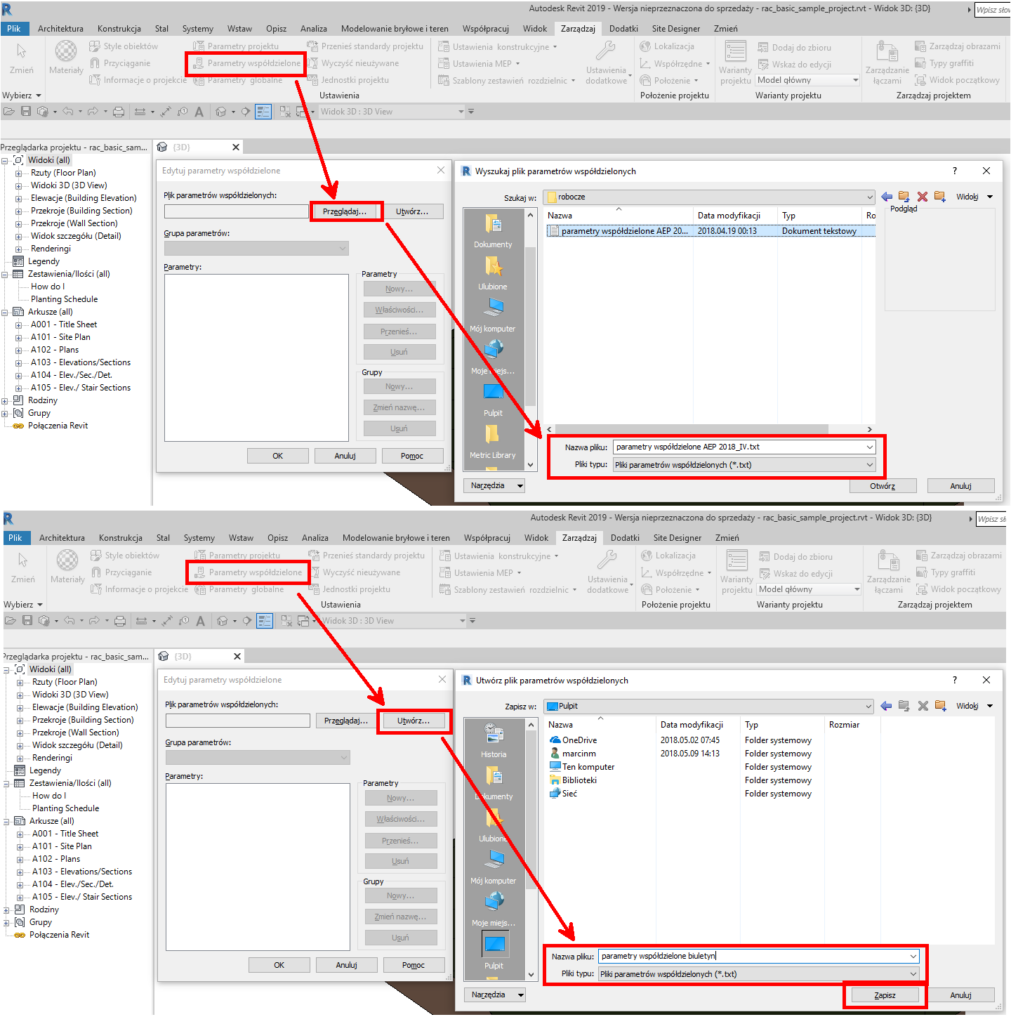
Pracę z parametrami współdzielonymi możemy również rozpocząć poprzez tworzenie nowego parametru projektu lub z poziomu edytora rodziny, dodając nowy parametr w rodzinie wczytywalnej.
Po utworzeniu pliku nie możemy jeszcze tworzyć w nim parametrów – musimy zacząć od utworzenia grupy parametrów (przynajmniej jednej). Przykładowo można utworzyć grupę zwaną elektryczna dla określonych parametrów elektrycznych lub utworzyć grupę elementów konstrukcyjnych dla określonych elementów konstrukcyjnych. Kategoryzacja, ilość i nazewnictwo grup jest dowolne. Kolejny krok to tworzenie parametrów:
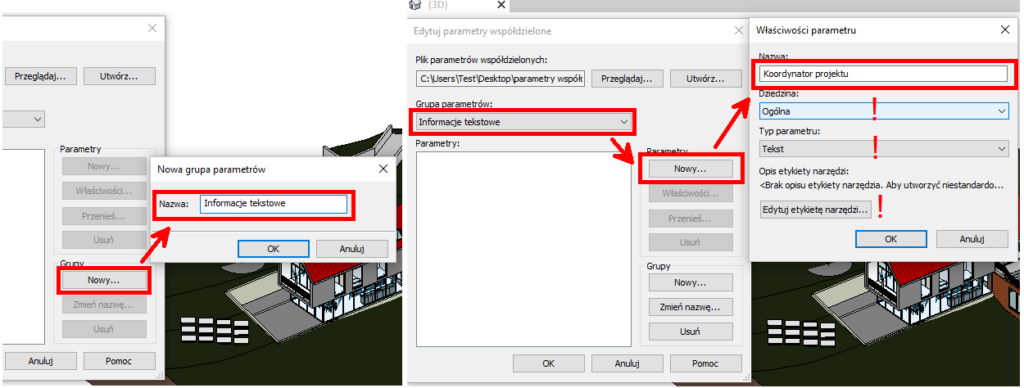
Tworząc parametr współdzielony (w odpowiedniej grupie) musimy określić jego nazwę, dziedzinę (ogólna, konstrukcje, HVAC, elektryka, orurowanie, energia) oraz typ – decydujemy, czy parametr będzie odnosił się np. do tekstu, liczby całkowitej, długości, powierzchni lub materiału. Dodatkowo możemy opisać przeznaczenie parametru poprzez opcję „Edytuj etykietę narzędzi”.
Po utworzeniu parametrów współdzielonych możemy je wykorzystać w dowolnym projekcie lub rodzinie. Ponadto mogą być eksportowane do ODBC (baza danych) oraz pojawiać się w zestawieniach i oznaczeniach. Użycie parametru współdzielonego polega na wybraniu go z listy parametrów i powiązaniu z obiektem w rodzinie lub projekcie.
Załóżmy, że w projekcie potrzebujemy dodać informację o koordynatorze projektu (imię, nazwisko, nr telefonu, adres email). Żaden z parametrów powiązanych z informacjami o projekcie nie spełnia naszych wymagań, dlatego stworzymy nowe parametry projektu. Dodatkowo chcemy te informacje pokazać w tabelce rysunkowej na arkuszach – w tej sytuacji sprawdzą się parametry współdzielone. Tworzymy odpowiednie parametry projektu wykorzystując parametry współdzielone, a następnie uzupełniamy dane poprzez „Informacje o projekcie”.
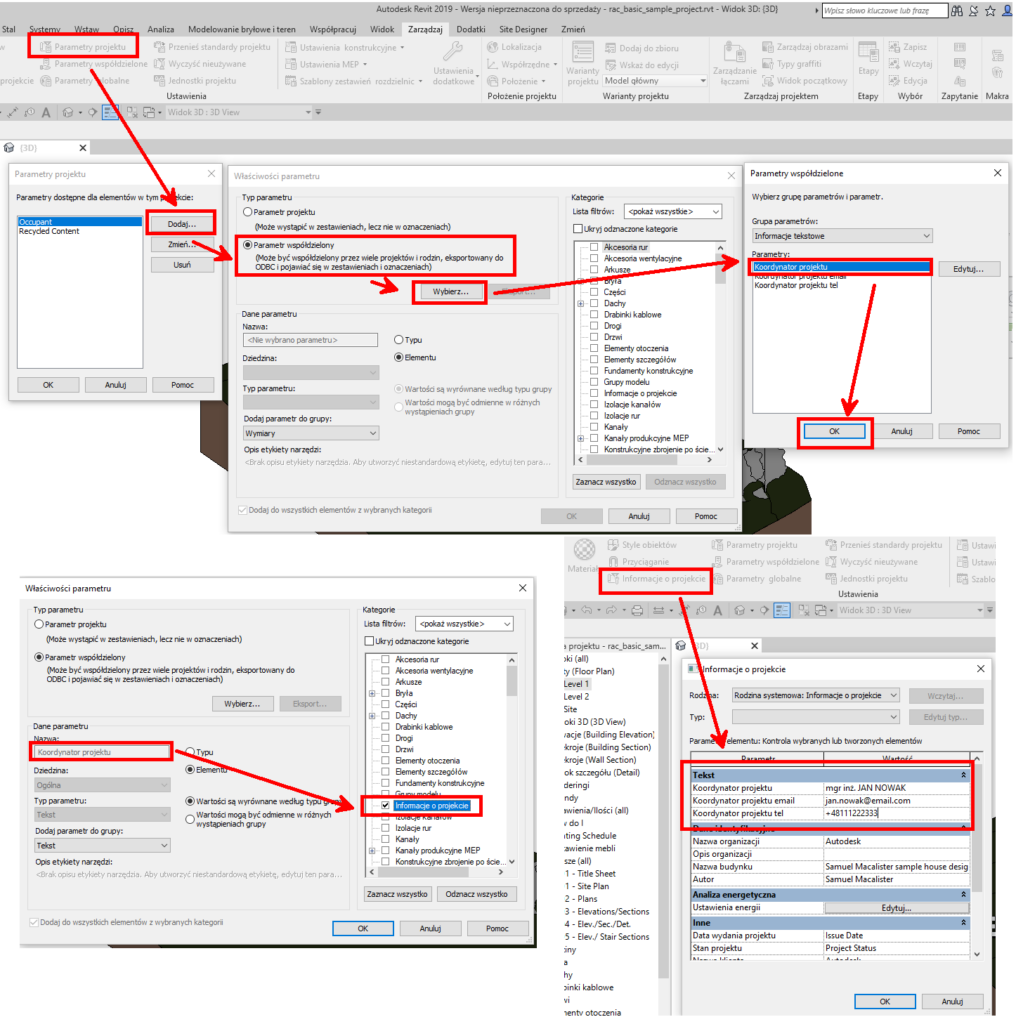
Następnie tworzymy lub edytujemy rodzinę tabelki rysunkowej, uzupełniając ją o etykiety odczytujące wartości parametrów. Wczytujemy rodzinę do projektu i w każdym arkuszu wykorzystującym nową tabelkę rysunkową informacje są już uzupełnione.
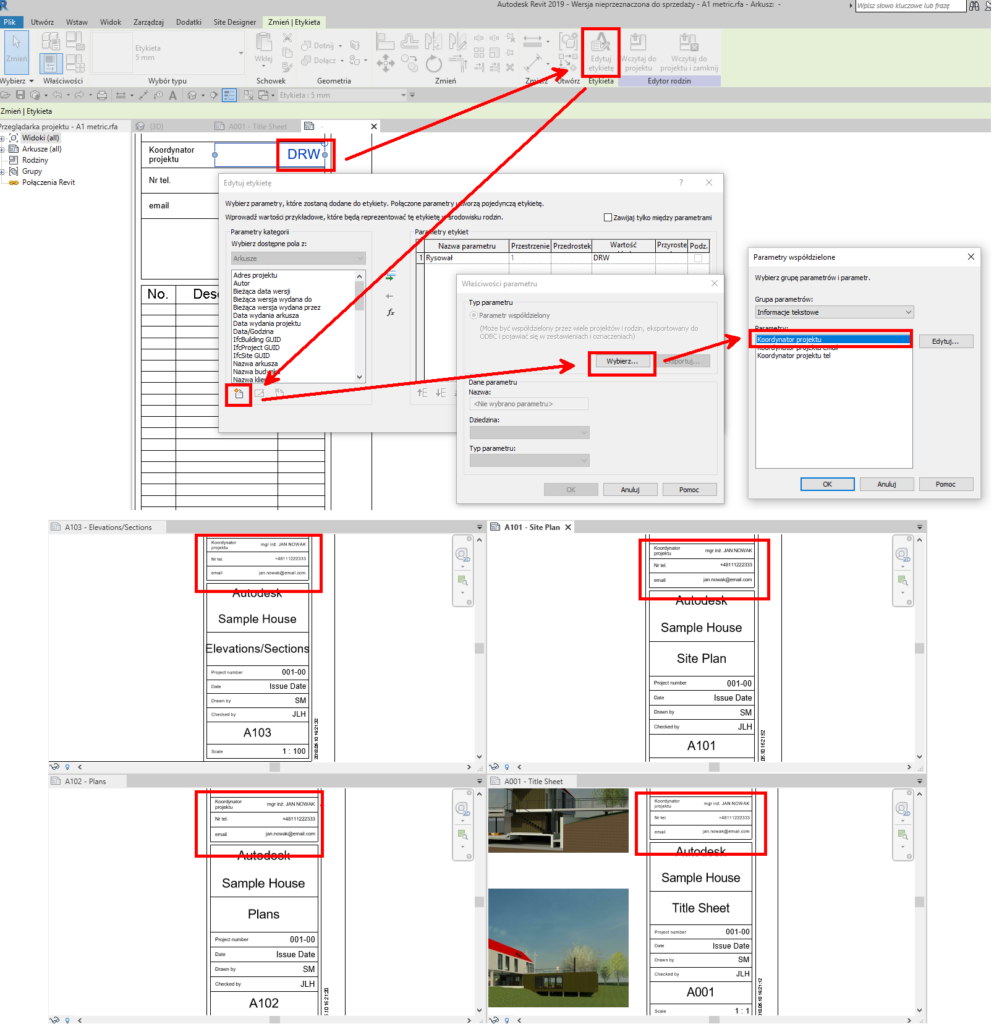
Na koniec jeszcze kilka informacji o tym, co możemy zrobić z już utworzonymi parametrami współdzielonymi oraz grupami parametrów. W oknie „Edytuj parametry współdzielone” możemy wyświetlić właściwości parametrów [1], przenieś parametr do innej grupy [2] lub usunąć parametr [3].
Podczas usuwania parametrów współdzielonych należy zachować ostrożność, ponieważ mogą być one używane w innych projektach. Jeśli parametr zostanie usunięty, a następnie utworzony inny o tej samej nazwie, program nie uzna go za ten sam parametr.
W przypadku grup parametrów możemy zmienić nazwę grupy [4] lub ją usunąć [5]. Możemy usunąć tylko grupy puste. Przy próbie usunięcia grupy zawierającej parametry dostaniemy informację, o konieczności przeniesienia lub usunięcia parametrów:
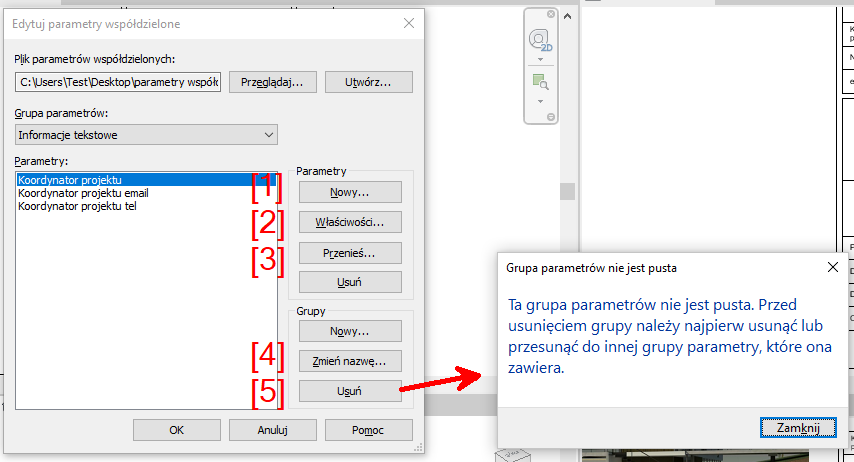
Sesja programu Revit może przywołać tylko jeden plik parametrów współdzielonych w danej chwili. Jeśli istnieją inne parametry współdzielone w innym pliku, które mają znajdować się w aktywnym pliku parametrów współdzielonych, należy wyeksportować te parametry do aktywnego pliku.
Opcja „Eksportuj” nie jest dostępna, jeśli wybrany parametr współdzielony znajduje się już w bieżącym pliku parametrów współdzielonych. Można eksportować parametry współdzielone z rodziny lub projektu do nowego lub istniejącego pliku parametrów współdzielonych (plik ten musi być ustawiony jako bieżący dla sesji programu). Eksport parametru z rodziny wygląda następująco: karta „Utwórz” -> panel „Właściwości” -> wskazujemy parametr do eksportu -> „Edytuj” (ikona ołówka) -> „Eksportuj”:
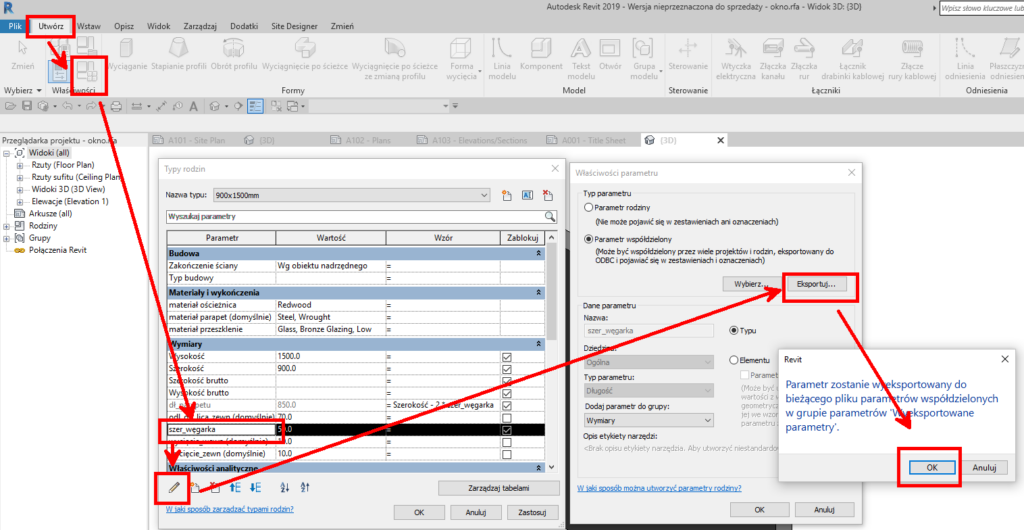
Z projektu eksport można wykonać poprzez parametry projektu lub z widoku zestawienia. Opcja pierwsza to po kolei: karta „Zarządzaj” -> „Parametry Projektu” -> wybór parametru -> „Zmień” -> „Eksport”.
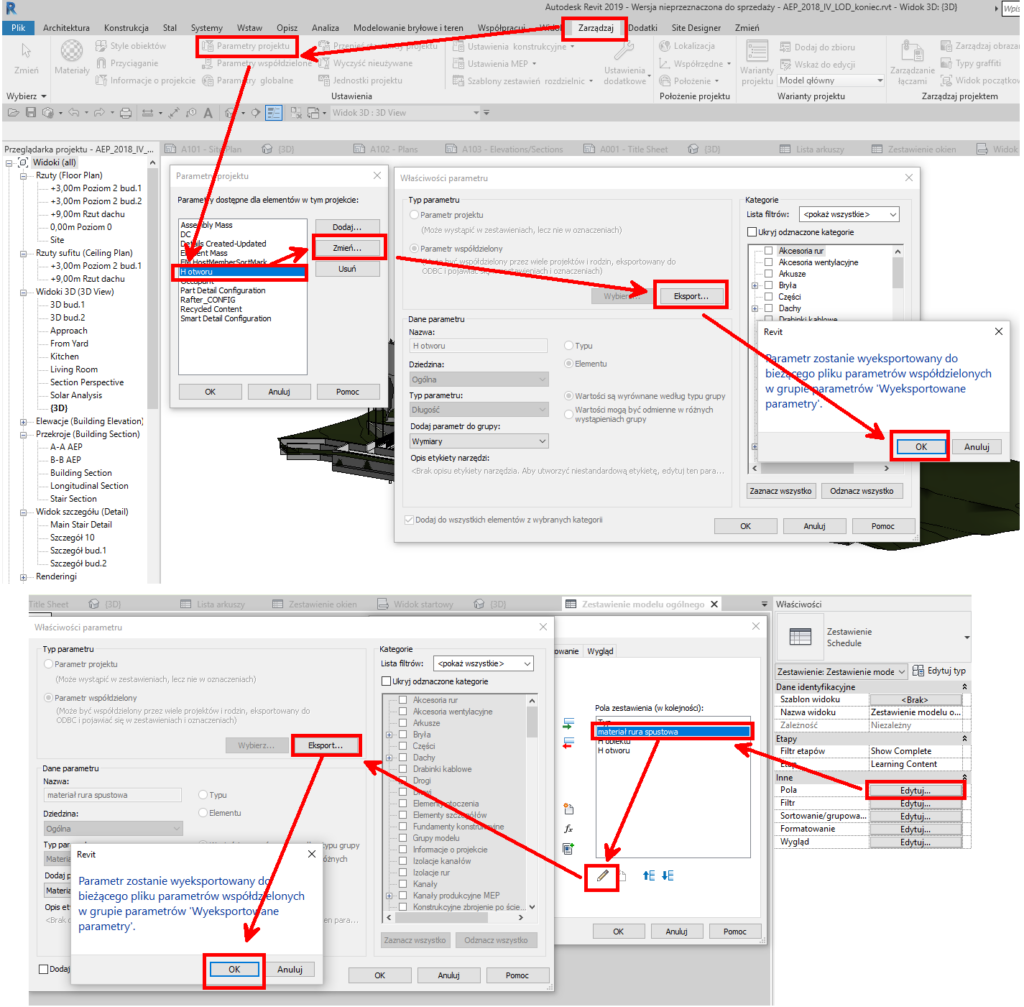
Zgodnie z informacją wyświetlaną podczas eksportu, parametry w aktywnym pliku zostały umieszczone w automatycznie utworzonej grupie „Wyeksportowane parametry”. W następnym kroku możemy przenieść je do innych grup:
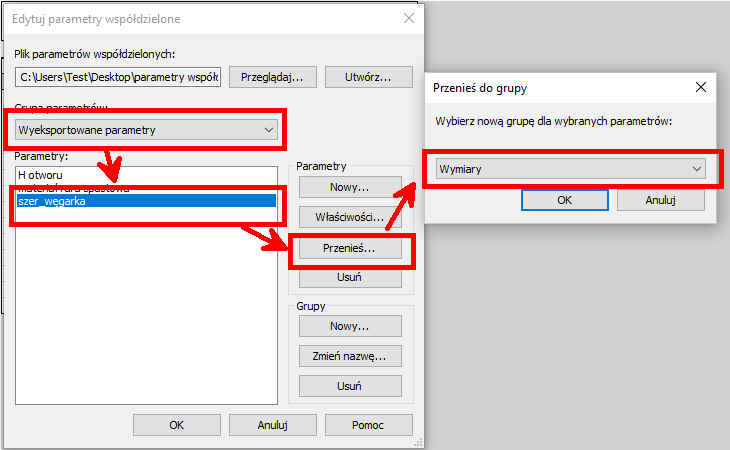
W tym numerze biuletynu to już wszystko. Zapraszam Państwa na kolejne numery i życzę owocnej pracy.